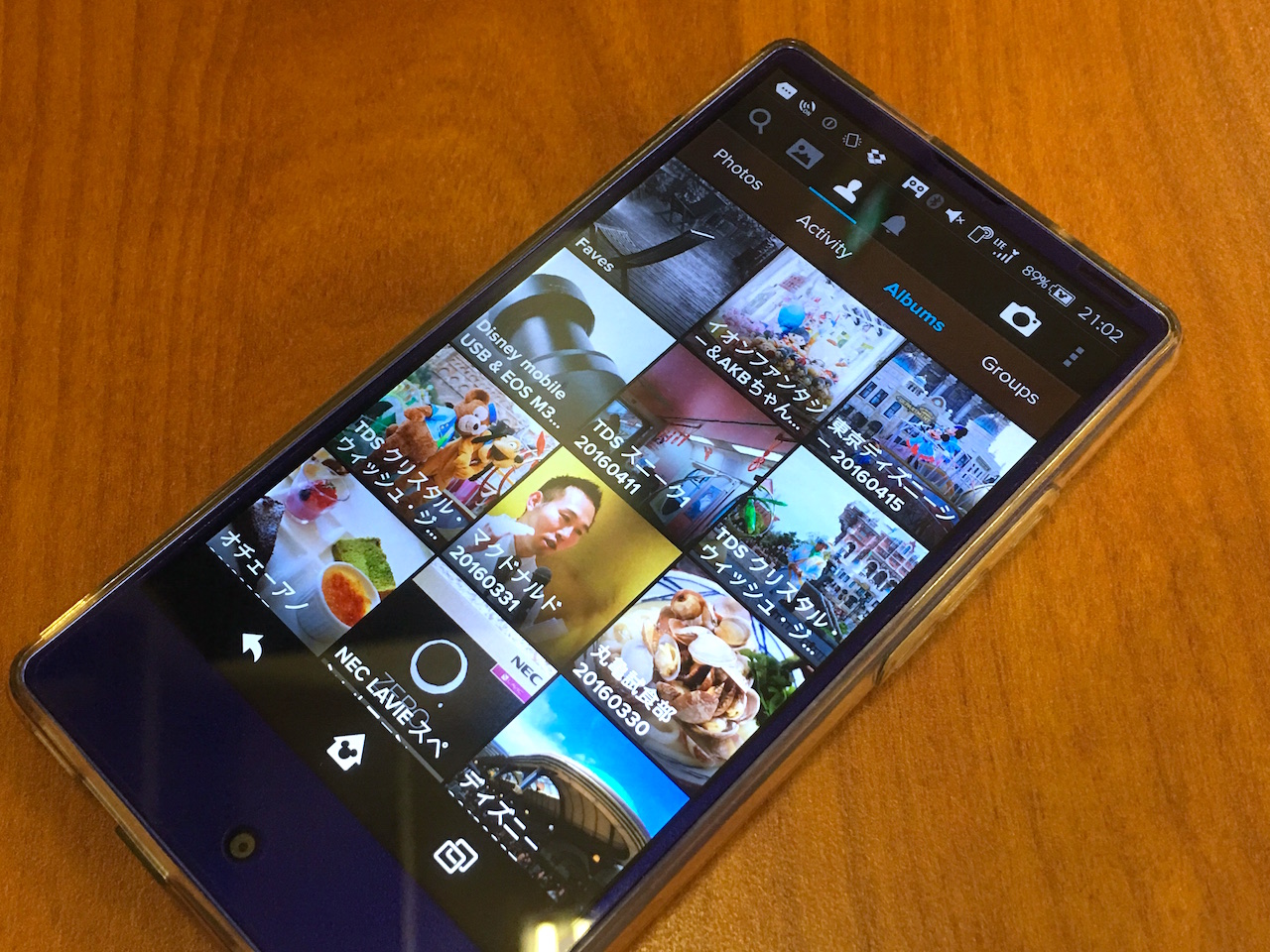
写真を好きな人がAndroidスマホを使い始めると、まず最初に「え?AndroidってFlickrアプリがないの?」と感じるかもしれませんね。僕がそうでした。
結論から言うと、Android版のFlickrアプリはあります!ただ、日本のGoogle Playストアからはダウンロードできないようになっているんです。なんでだろう。。。
しかし、抜け穴がありました!なんと、Amazonアプリを経由することでFlickrアプリをダウンロードできる!!!
Amazonにはアプリストアっていうのがあって、Amazonでアプリを購入することができるんですよ。Flickrアプリは無料なので、料金は発生しないので安心。
さてさて、この事実がわかったので早速やってみました!
AmazonアプリからFlickrアプリを入れよう!
①まず、Androidスマホの「設定」から「ロックとセキュリティ」を選択し、「提供元不明のアプリのインストールを許可する」にチェックを入れます。
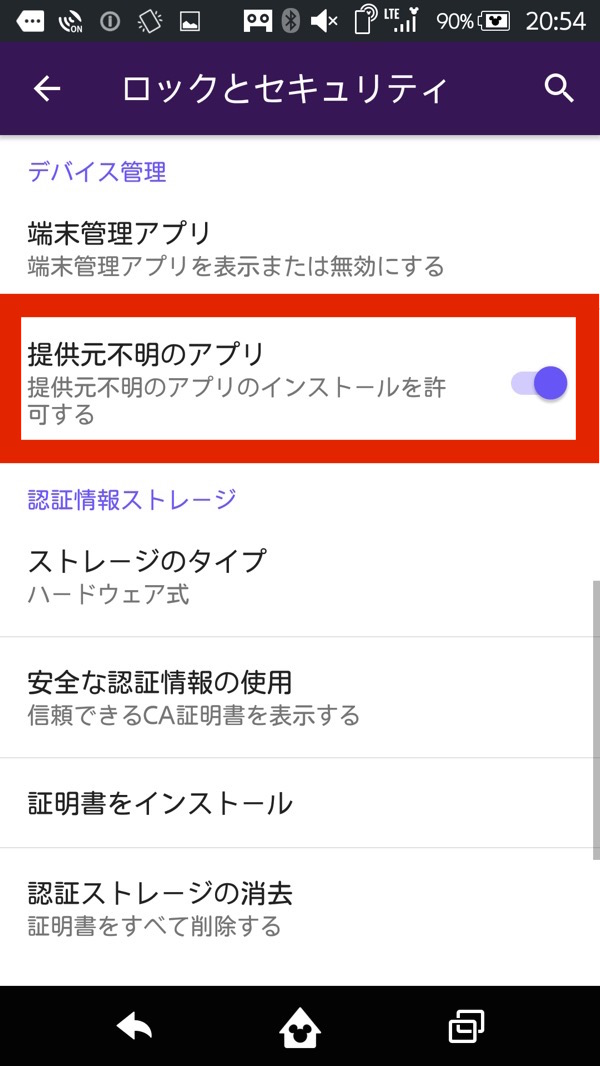
(これにより、Google Playストア以外でダウンロードしたアプリをインストールできるようになりますが、セキュリティ維持のためFlickrアプリを入れた後には再びチェックを外しておきましょう)
②スマホで「Amazonアプリ」にアクセスし、「Amazonアプリ」をダウンロード&インストールします。
③Amazonアプリを起動し、検索窓から「Flickr android」と検索。
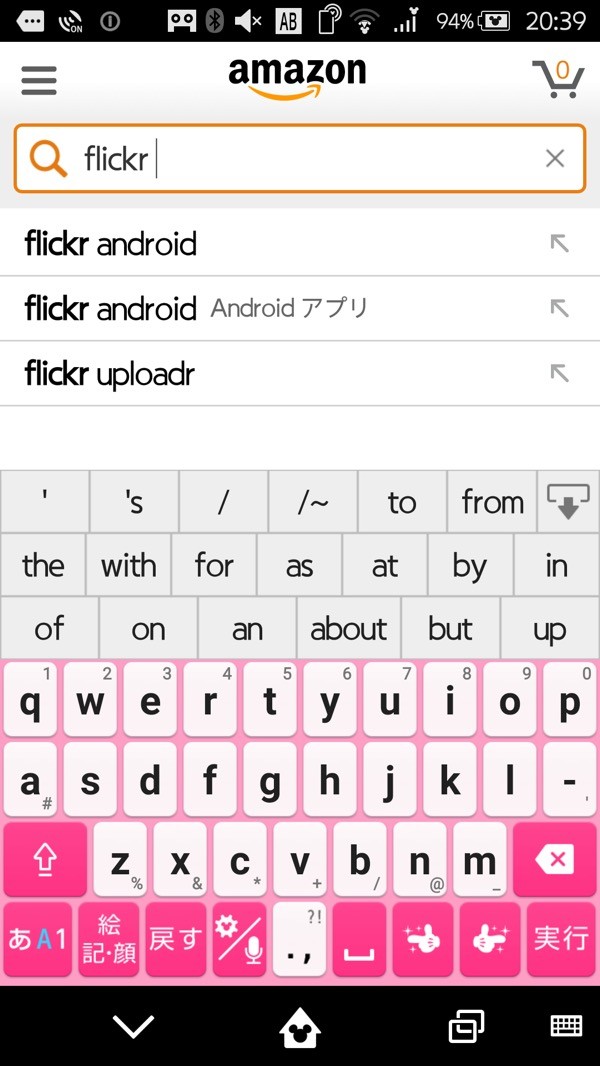
④「Flickr」アプリが表示されるので、これをタッチしてダウンロード&インストールすればOK!
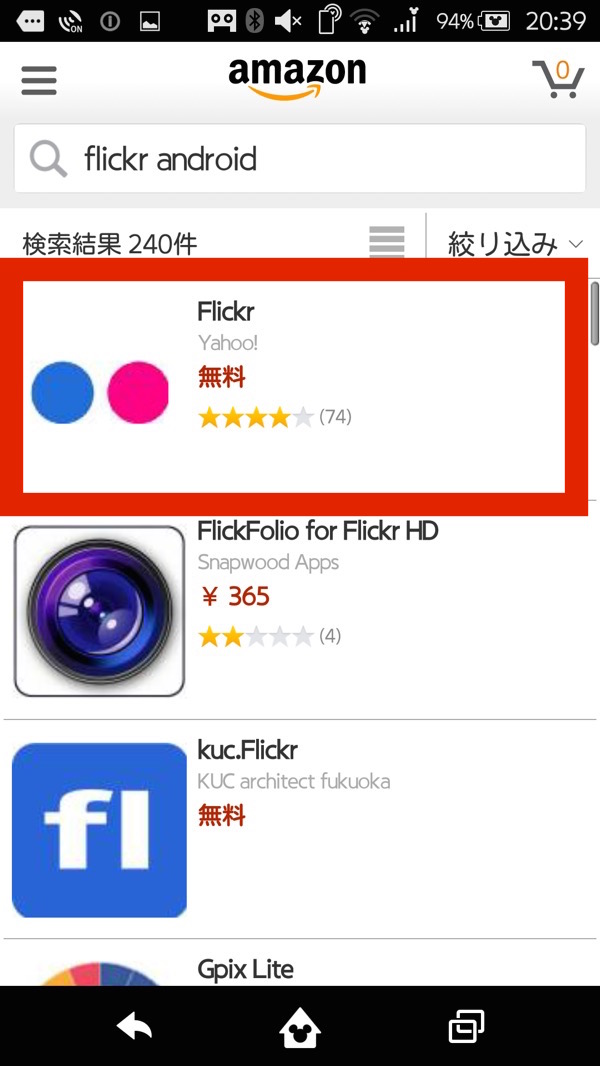
あとはPC版のFlickrと同じようにアカウントとパスワードを入れてログインすればいつものFlickrをAndroidスマホで利用できます。
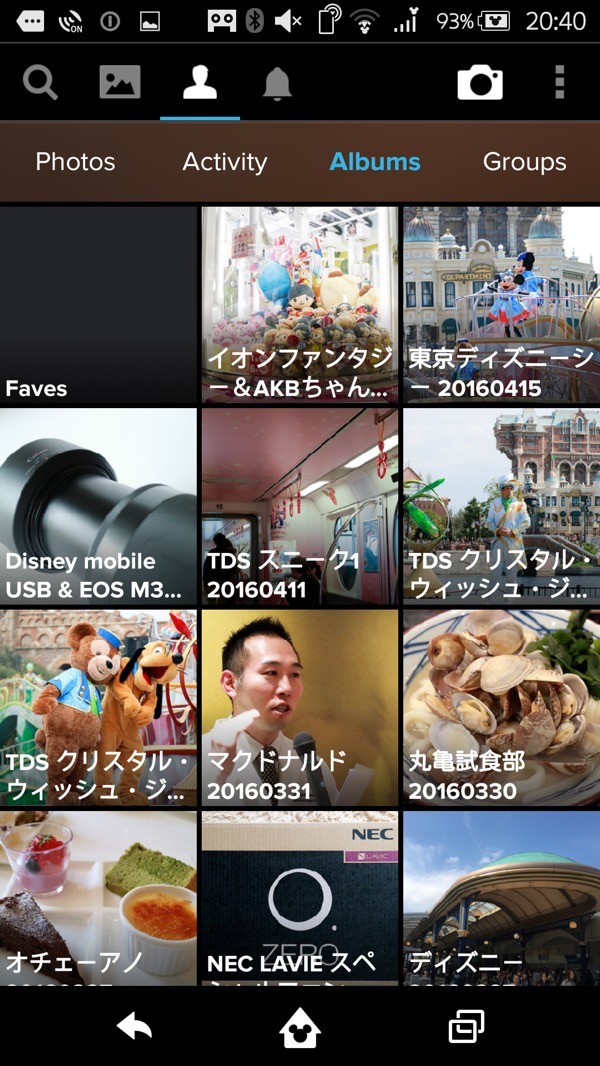
【応用】複数の写真をFlickrにアップしたいときの便利ワザ
ここで1つ解説しておきますと、スマホ内から複数の写真をFlickrにアップしたいときにはFlickrアプリから直接アップするより、スマホに標準で入っているアルバムアプリが便利です。
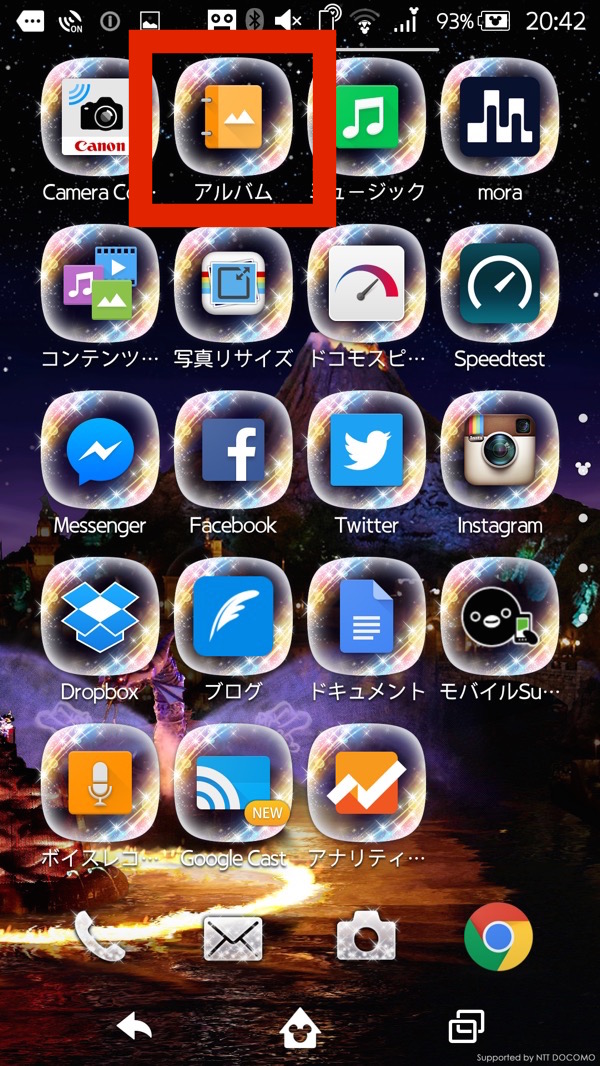
(Disney Mobile on docomo DM-01Hの場合)「アルバム」アプリを開き、「写真を送る」をタッチし、「Flickr」を選択して行います。

アップしたい写真を選んで、「送信」をタッチ。次の画面で、アップ先のアルバムを選んだり新規に作成したり、公開範囲を指定したり、位地情報の追加したりなどの指定も可能です。

ということで、ずっと欲しいと思っていたAndroid版のFlickrアプリを無事にスマホに入れて使うことができました~!Flickrを使っている人でAndroidユーザーの方はぜひやってみてくださいね。




